Ласкаво просимо до вашого першого кроку у світ FL Studio! Цей урок націлен на початківців, які ще не мають досвіду з музичним програмним забезпеченням. Я розповім вам про основні компоненти користувацького інтерфейсу, щоб ви могли краще використовувати програму. Давайте дослідимо різні вікна та їх функції для полегшення початку та створення міцної основи.
Найважливіші відомості
- FL Studio має різноманітний користувацький інтерфейс, розділений на різні вікна, які можна налаштувати.
- Браузер є центральним елементом, який надає доступ до ваших звукових файлів, ефектів та синтезаторів.
- Step Sequencer дозволяє вам програмувати ударні та короткі мелодії.
- В Плейлисті ви можете структурувати та відтворювати свої музичні ідеї.
- Різні інструменти полегшують роботу зі звуками та музичними рядками в FL Studio.
Крок-за-кроком
Тепер ми разом розглянемо різні елементи користувацького інтерфейсу та їх функції.
Браузер
Браузер в FL Studio - це серце вашого проекту. Тут ви можете вибирати та керувати своїми звуковими файлами. Важливим кроком є відкриття браузера. Ви можете збільшити або зменшити його, щоб налаштувати під свої потреби.
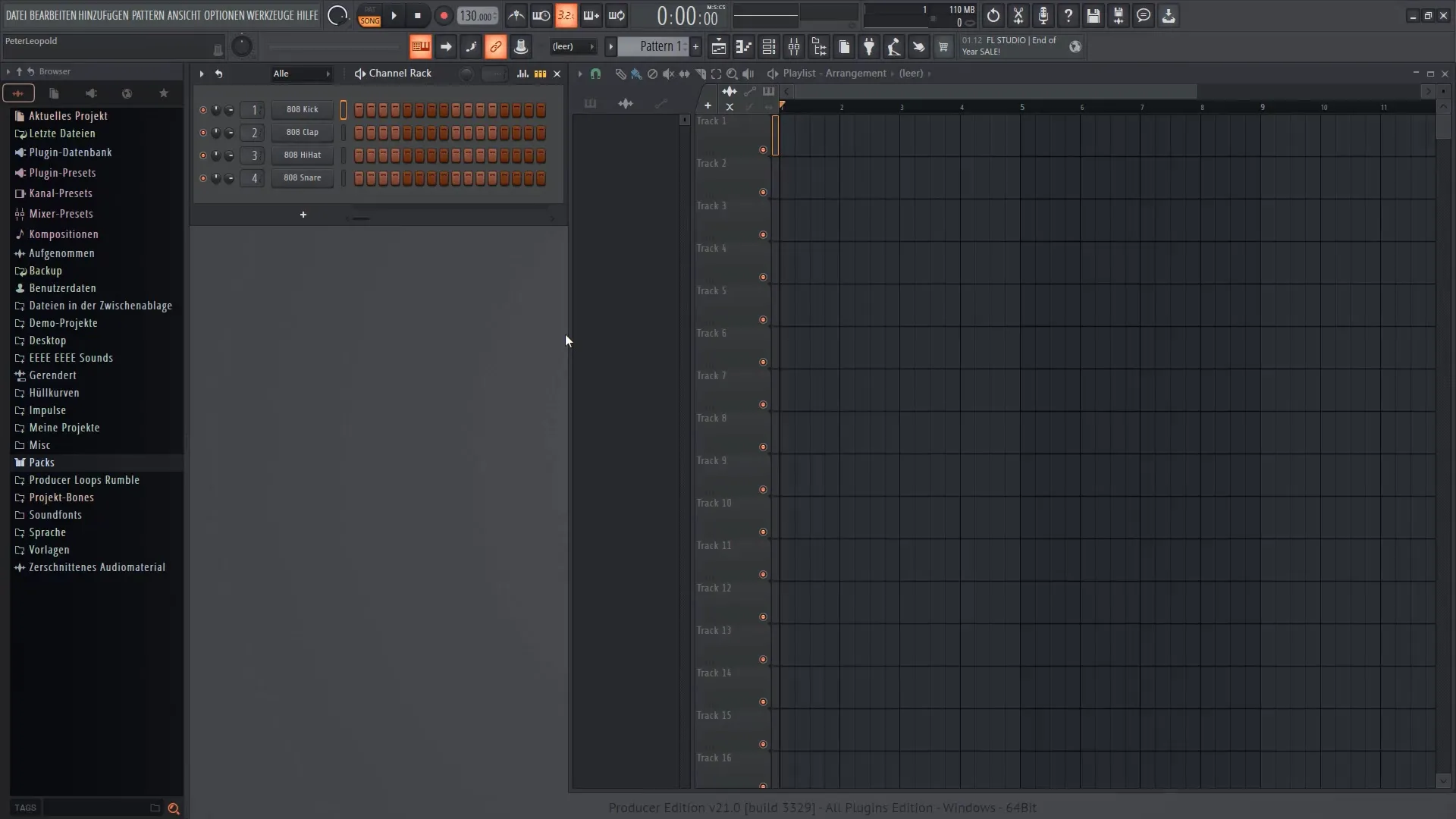
Ви маєте доступ до ефектів та синтезаторів, а також можете скасувати деякі останні дії без використання кнопки "назад". За допомогою браузера ви також можете перетягувати малі семпли безпосередньо в Плейлист. Ця функція полегшує вам створення та програмування вашої музики.
Плейлист
У Плейлисті ви бачите різні аудіодоріжки, до яких ви можете додавати свої семпли та інструменти. Дизайн цього списку схожий на відеопрограму. Ви можете створювати декілька доріжок, щоб утримати вашу музику впорядкованою.
Тут ви можете відтворювати твори та візуально перевіряти, чи все звучить, як потрібно. Ви розміщуєте свої кліпи у формі "Лего-кубів", які ви можете розташовувати на свій розсуд для створення повноцінної музичної композиції.
Step Sequencer
Step Sequencer - це потужний інструмент в FL Studio, який дозволяє вам програмувати ударні та короткі мелодії. За допомогою цього інструмента ви можете створювати різні ноти та переносити їх у Плейлист.
Ви можете створити новий патерн, клацнувши правою кнопкою миші на вільне місце в Step Sequencer. Тепер ви можете розміщувати ноти за допомогою інструментів олівець або пензлик та розвивати свою музику.
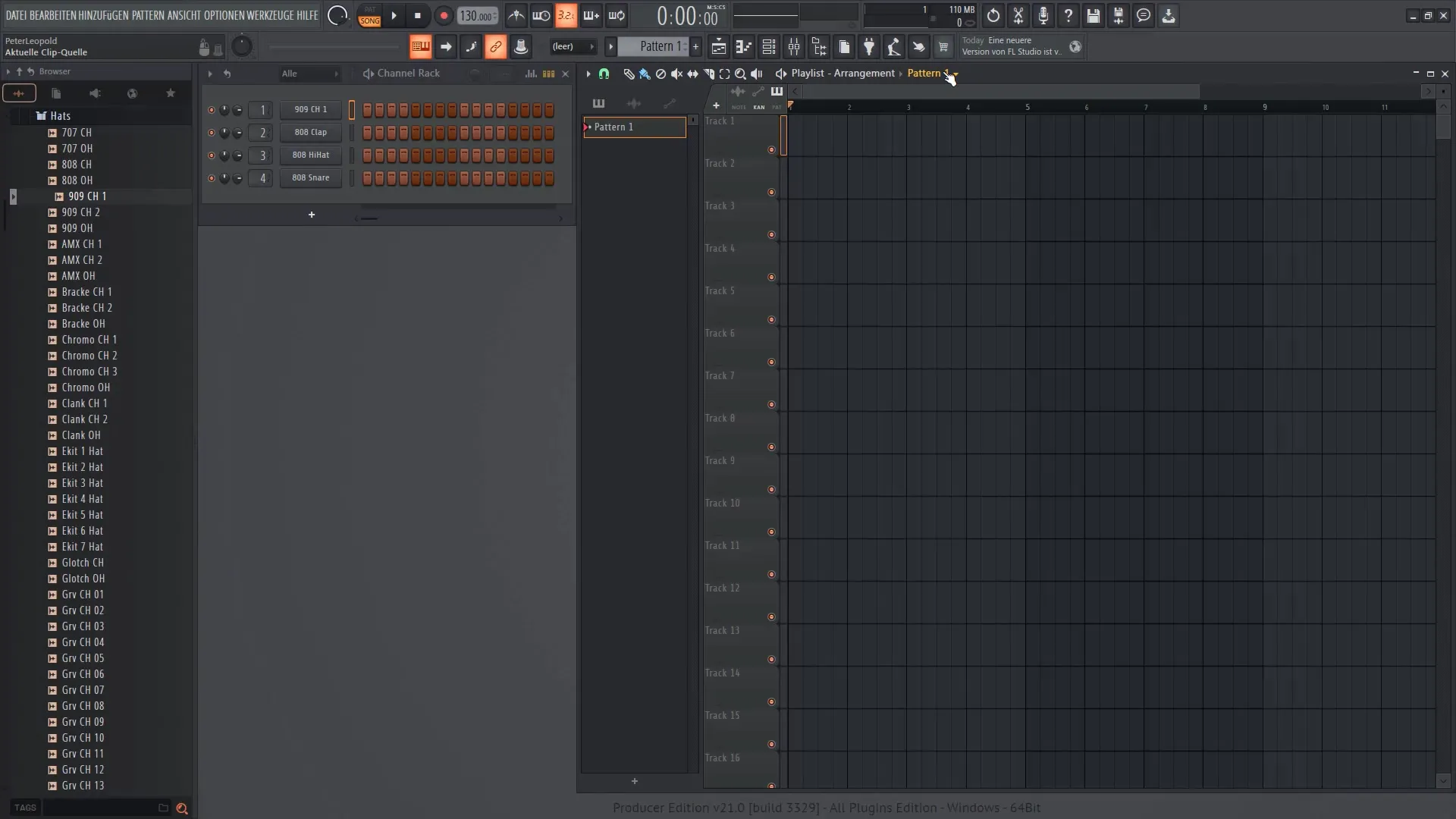
Переміщаючи відток відтворення, ви можете почути, як звучать ваші створення. Важливо спробувати різні інструменти, щоб знайти правильний звук для вашого проекту.
Інструменти редагування
FL Studio пропонує вам різні інструменти, які полегшують вашу роботу. За допомогою інструменту олівець ви можете працювати дуже точно та налаштовувати кожен крок.
Інструмент пензель чудово підходить для вибору та редагування великого обсягу. Крім того, ви можете використовувати різальна машинка, щоб обрізати та налаштовувати певні частини вашої композиції.
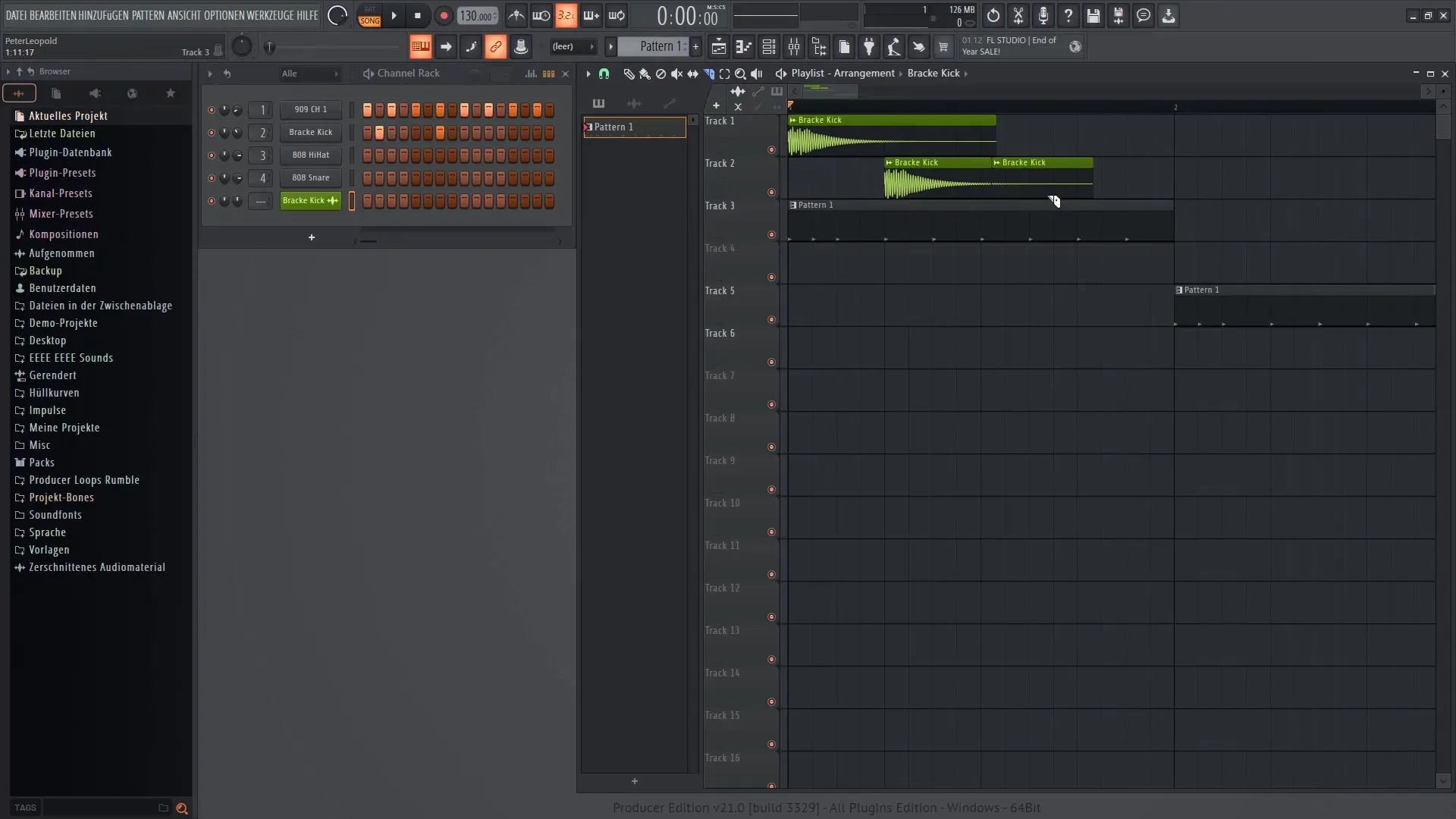
Якщо ви хочете зробити зміну, яка вам не подобається, ви можете просто скасувати цей крок. За допомогою функції "Скасувати крок" ви можете навігувати через історію вашого проекту та легко перемикатися між змінами.
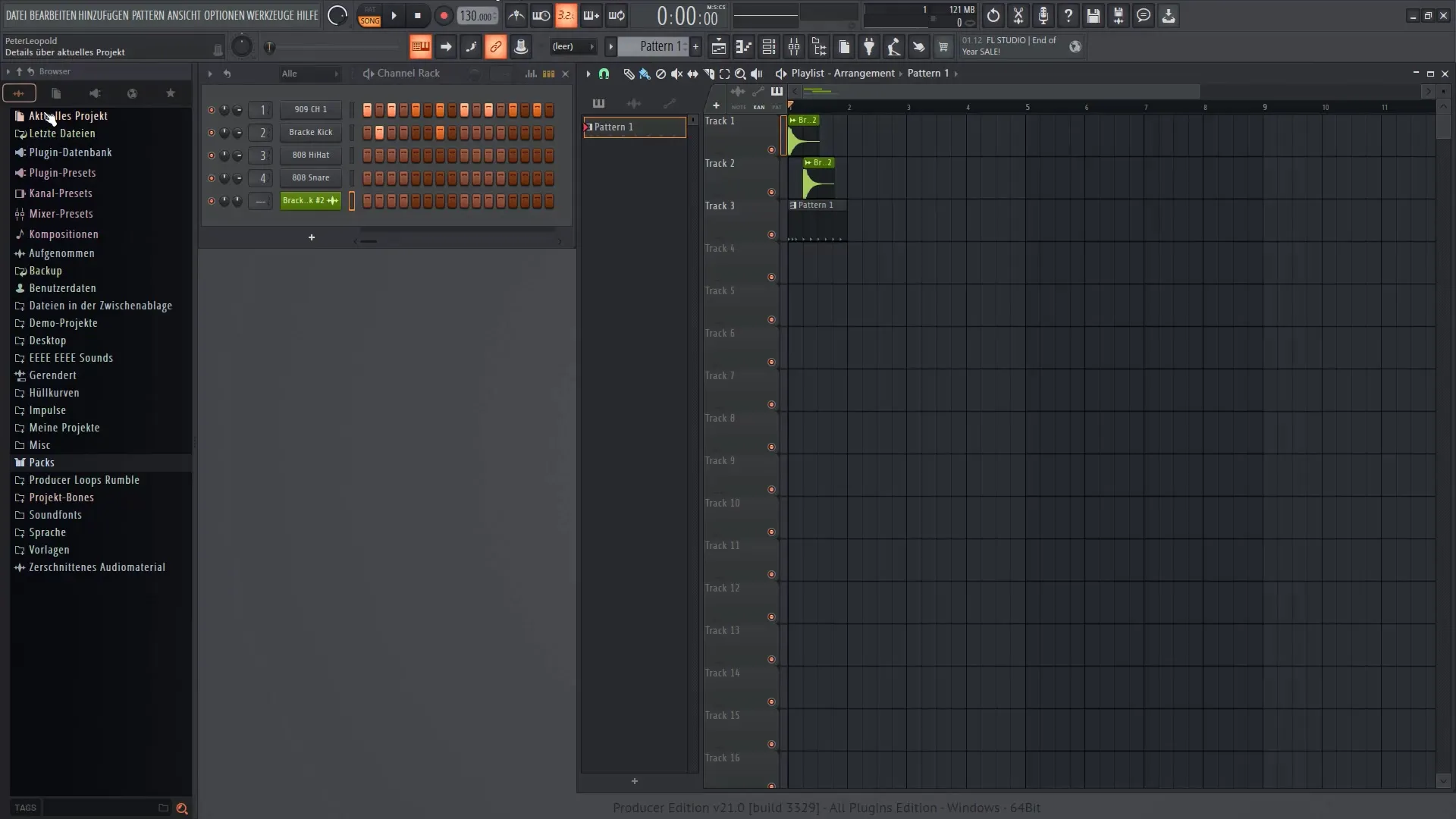
Аудіо і гучність
Ще одним важливим елементом в FL Studio є регулювання гучності. Ви можете налаштовувати як загальну гучність, так і гучність окремих доріжок.
Ви маєте можливість змінювати гучність за допомогою невеликих регуляторів або просто вимикати звук окремих аудіодоріжок. Це особливо корисно для отримання кращого огляду під час аранжування.
Висновки щодо інтерфейсу користувача
Тепер ти познайомився з основними елементами інтерфейсу користувача в FL Studio 21. Ти знаєш, як працювати з Браузером, Плейлистом та Step Sequencer. Ці функції дають тобі можливість бути креативним та швидко створювати свої перші проекти.
Маючи ці основи у кишені, ти готовий піднятися на новий рівень у світ FL Studio. Готуйся до захопливих музичних пригод!
Підсумок
У цьому посібнику ти познайомився з інтерфейсом користувача FL Studio 21. Ти бачив, як різні вікна взаємодіють між собою та як ефективно працювати з програмним забезпеченням для створення музики.
Часто задані питання
Як я можу налаштувати програму?Ти можеш налаштовувати вікна за потребою, збільшуючи чи зменшуючи їх.
Яка різниця між Плейлистом та Step Sequencer?Плейлист використовується для аранжування музики, тоді як Step Sequencer дозволяє програмувати ноти та ритми.
Чи можу я зберігати свої проекти?Так, ти можеш зберігати свої проекти через меню "Файл" і навіть експортувати їх в різні формати.
Як відмінити помилку?Ти можеш використовувати команду Скасувати або скористатися відповідною функцією в Історії проекту.
Чи включає FL Studio синтезатори?Так, FL Studio поставляється з різноманітністю синтезаторів та ефектів, які ти можеш знайти в Браузері.


